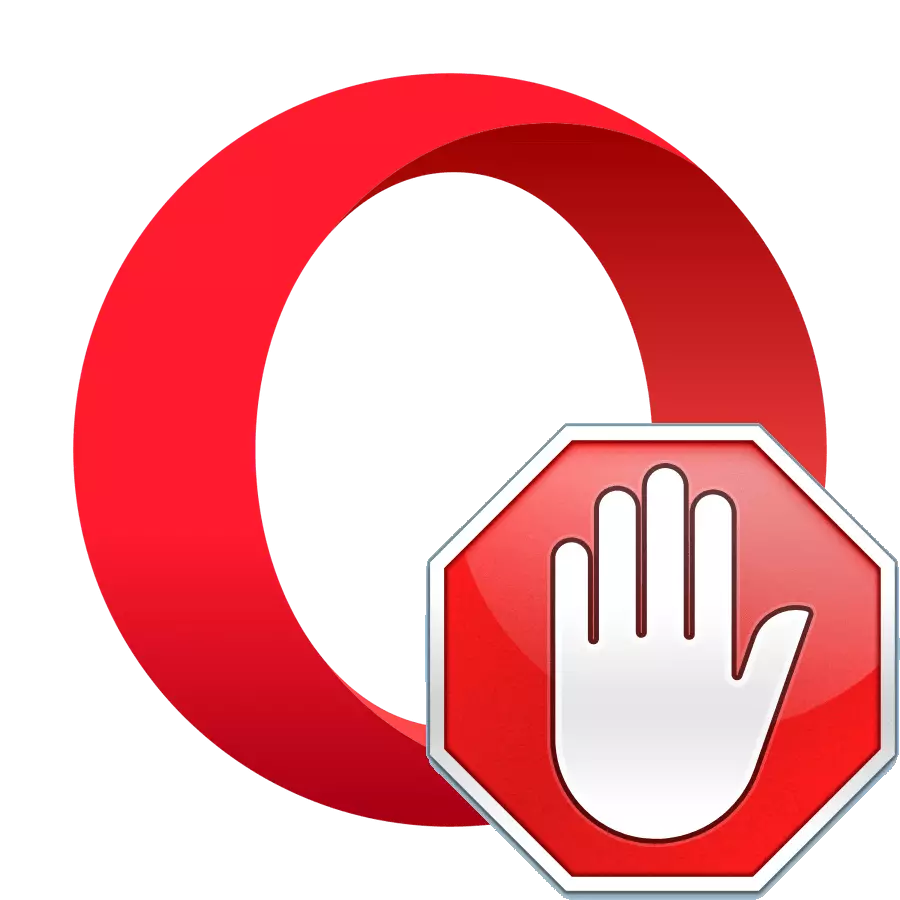
विभिन्न प्रकारहरूमा जुनसुकै प्रकारका समान विज्ञापनहरू आधुनिक इन्टरनेटको एक किसिमको व्यवसायको कार्ड हो। भाग्यवस, यस घटनाको साथ ब्राउजरहरूमा एम्बेड गरिएको विशेष उपकरणहरूको सहयोगसँग लड्न सिक्यो, साथै जडान गरिएको थप। ओपेरा ब्राउजरसँग यसको निर्मित-इन पप-अप ब्लेकर छ, तर सधैं यसको कार्यात्मक सबै विज्ञापन ब्लक गर्न पर्याप्त छैन। यस योजनामा फराकिलो अवसरहरू एडब्लकको विस्तार प्रस्ताव गर्दछ। यसले केवल पप-अप विन्डोज र ब्यानर मात्र गर्दैन, तर यूट्यूब र फेसबुक सहित इन्टरनेटमा थोरै आक्रामक विज्ञापनहरू पनि।
Adbock विस्तार संग काम
एडब्लॉक विस्तारको साथ कार्यको लागि सिरियल एल्गोरिथ्मलाई विचार गर्नुहोस्: यसको स्थापना, कन्फिगरेसन, प्रयोग र मेटाउने।चरण 1: एडब्लक स्थापना गर्दै
सबै भन्दा पहिले, कसरी ओपेरा ब्राउजरमा एडचलकलको विस्तार कसरी सेट गर्ने पत्ता लगाउनुहोस्।
- कार्यक्रमको मुख्य मेनू खोल्नुहोस् र "विस्तारहरू" सेक्सन जानुहोस्। ड्रप-डाउन सूचीमा, "डाउनलोड विस्तार" वस्तु चयन गर्नुहोस्।
- हामी ओपेराको ब्राउजरको आधिकारिक वेबसाइटको रूसी भाषाको सेक्सनमा खस्छौं। खोजी फारममा, एडब्लॉक प्रविष्ट गर्नुहोस् र बटनमा क्लिक गर्नुहोस्।
- त्यस पछि, यो खोजी परिणामहरू जारी गरिएको पृष्ठमा पुनःनिर्देशित हुन्छ। यहाँ हाम्रो अनुरोध पूरक को लागी सबै भन्दा सान्दर्भिक छन्। जारी गर्ने पहिलो स्थानमा हामीलाई चाहिने विस्तार एडब्लक हो। यसको लिंकमा क्लिक गर्नुहोस्।
- हामी यस पूरक को पृष्ठमा जान्छौं। यहाँ तपाईं उनको बारेमा अधिक विस्तृत जानकारीको साथ परिचित हुन सक्नुहुन्छ। हामी पृष्ठको माथिल्लो बाँया भागमा क्लिक गर्दछौं पृष्ठको माथिल्लो बायाँ भागमा "ओपेरा थप्नुहोस्"।
- थप समाप्त हुने बित्तिकै बटनको र color ्गको रंग परिवर्तन द्वारा प्रमाणित रूपमा।
- त्यसो भए नयाँ ब्राउजर ट्याब खुल्छ र हामीलाई आधिकारिक एडब्लक थ्रीडी साइटमा रिडिरेक्ट गर्नुहोस्। यहाँ हामीलाई कार्यक्रमको विकासको लागि विशेष सहयोग पुर्याउन भनिएको छ। अवश्य पनि, यदि तपाईं यो गर्न तयार हुनुहुन्छ भने, तपाईं विकासकर्ताहरूलाई मद्दत गर्न सक्नुहुन्छ, तर यदि त्यस्तो कुनै चाहना छैन भने कुनै समस्या छैन - त्यहाँ काम ADD-ऑन-मा असर गर्दैन।
- एड-इन स्थापना पृष्ठमा फर्कनुहोस्। तपाईले देख्न सक्नुहुन्छ, बटनले पहेंलोबाट हरियो र color परिवर्तन भयो, र यसमा शिलालेखहरूले भनेका छन् कि स्थापना सफलतापूर्वक पूर्ण भएको छ। थप रूपमा, अपरेरा ब्राउजर उपकरणपट्टीमा एक उपयुक्त प्रतिमा देखा पर्यो।
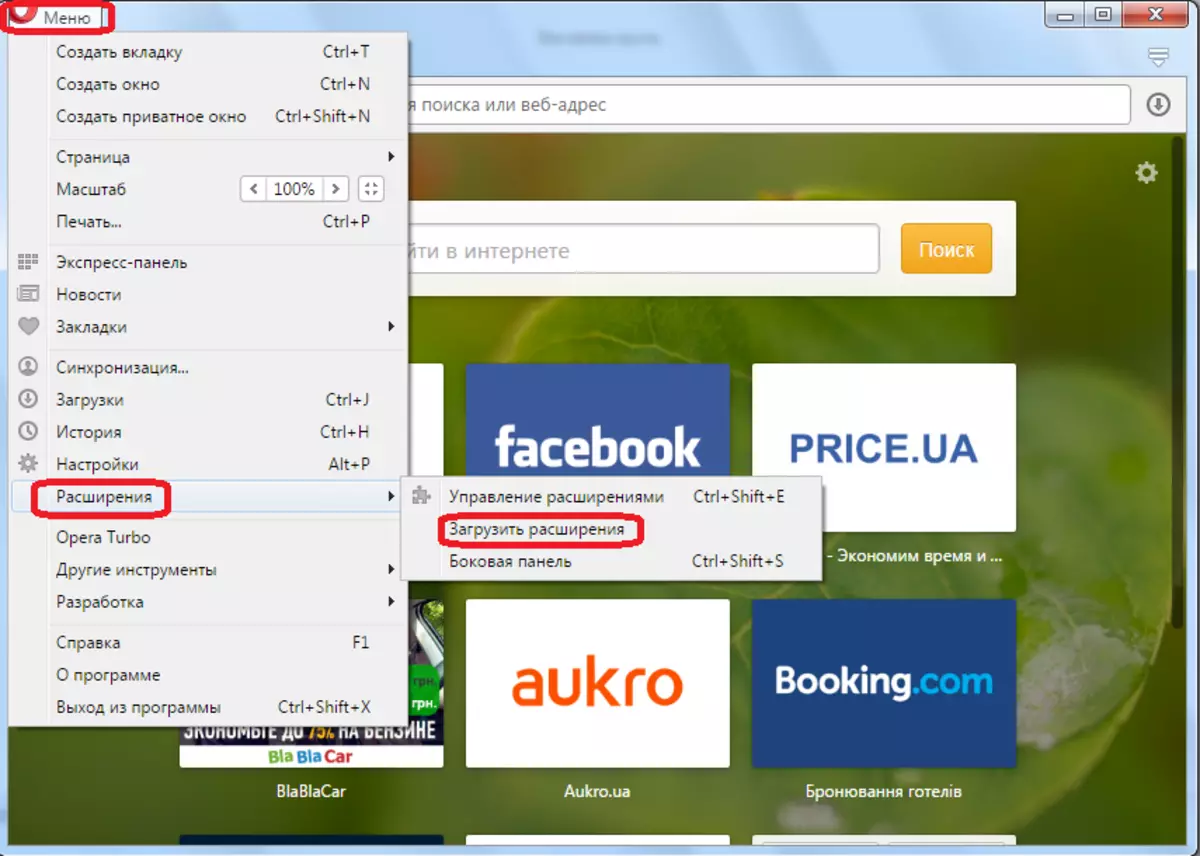
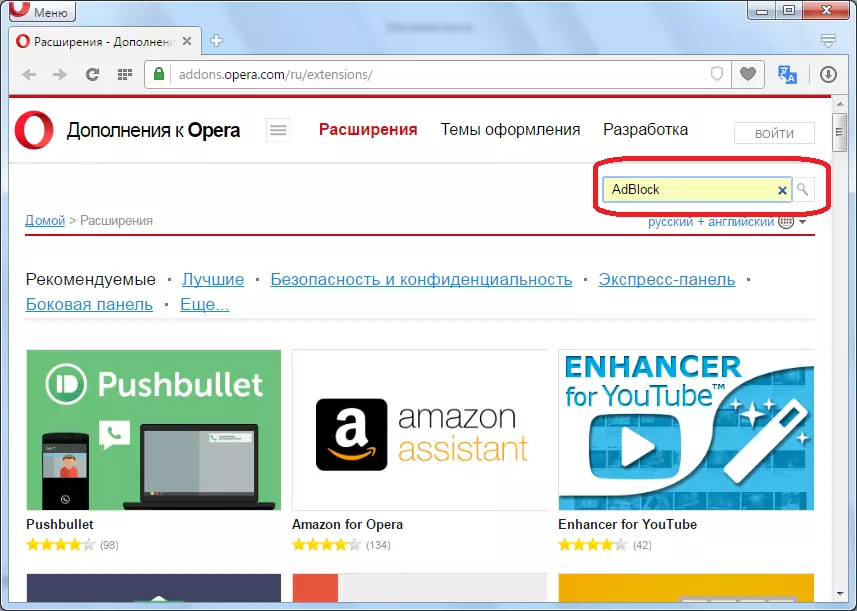
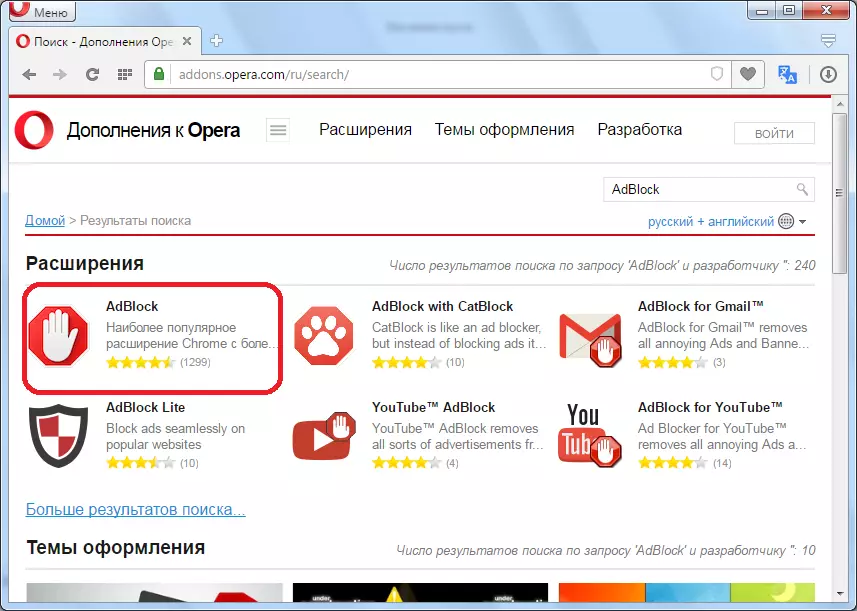
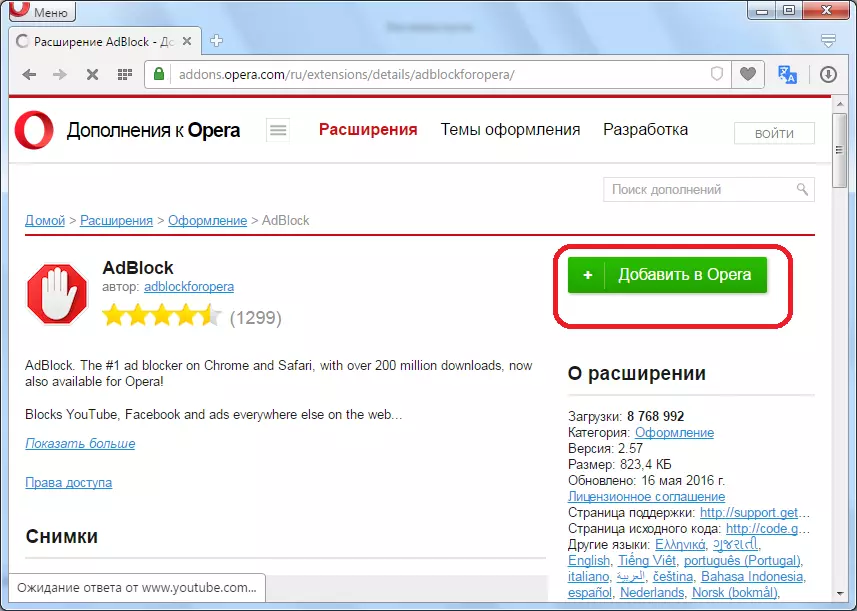
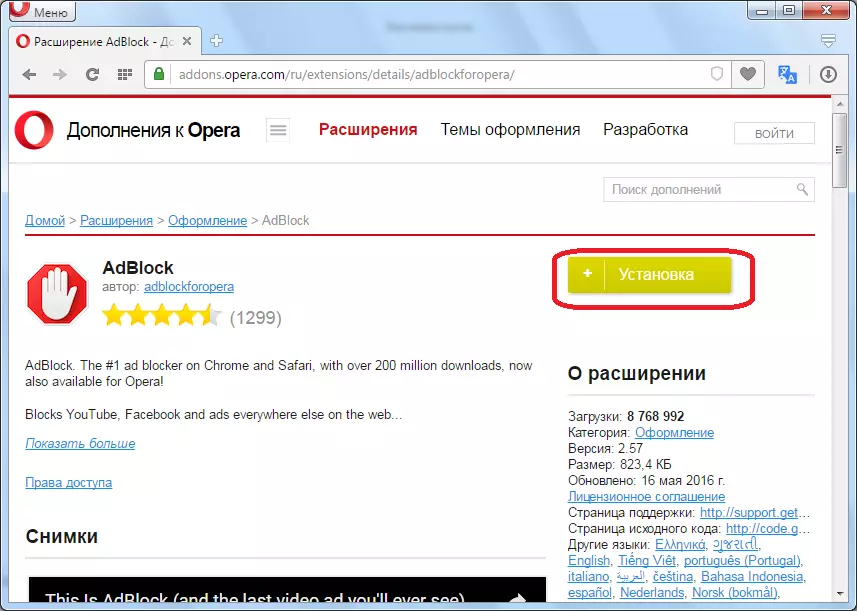
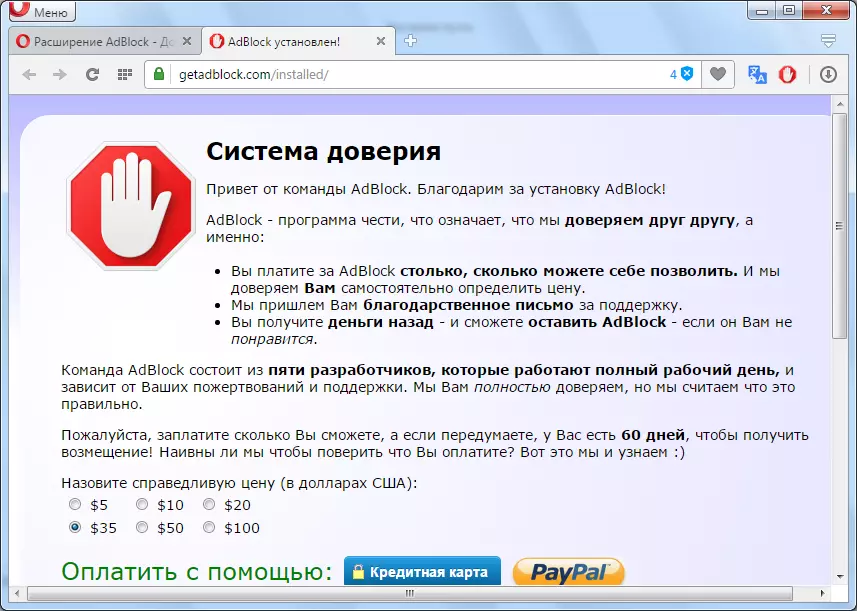
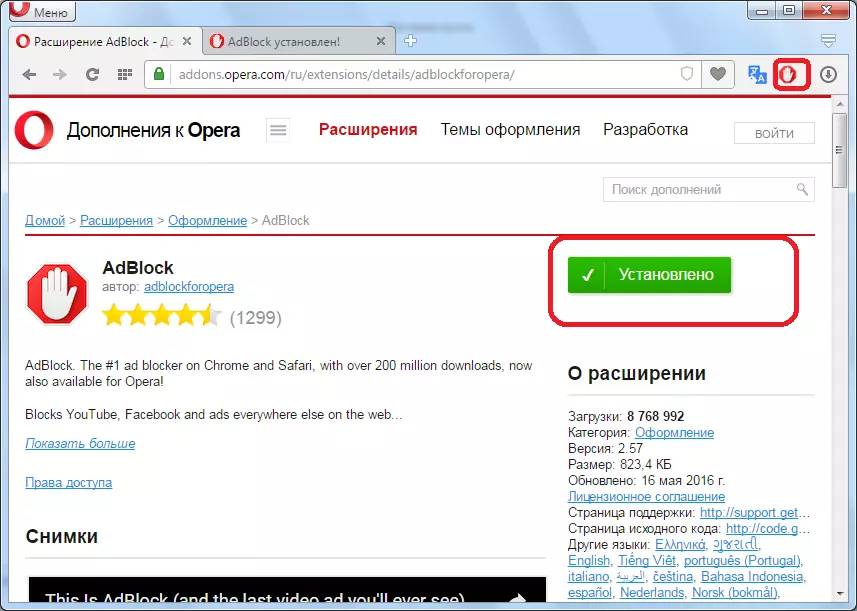
चरण 2: विस्तार सेटअप
यसैले, एडब्लॉकको थप स्थापना गरियो र चलिरहेको छ, तर यसको अधिक सही अपरेशनको लागि, तपाईं आफैंको लागि केही सेटिहरू बनाउन सक्नुहुन्छ।
- एड-अन सेटिंग्स विन्डोमा स्विच गर्न, ब्राउजर उपकरणपट्टीमा यसको आईमानमा क्लिक गर्नुहोस्, र छलफल गरिएको सूचीबाट "प्यारामिटरहरू" वस्तु चयन गर्नुहोस्।
- हामी हामीलाई आधारभूत एडब्लक थैड विन्डोमा फालिरहेका छौं।
- पूर्वनिर्धारित द्वारा, Adbock कार्यक्रम अझै अनौंठो विज्ञापन गलत छ। यो जानाजानी द्वारा गरिएका छन्, बिना सबै विज्ञापन साइटहरू बिना सबै गहन रूपमा विकास गर्न सक्षम हुनेछ, तर यदि तपाईं चाहनुहुन्छ भने, तपाईं प्यारामिटर वस्तुको समाधान गर्न सक्नुहुनेछ "। यसैले, तपाइँ तपाइँको ब्राउजरमा लगभग कुनै पनि विज्ञापन निषेध गर्नुहुन्छ।
- त्यहाँ अन्य प्यारामिटरहरू छन् जुन सेटिंग्स मा परिवर्तन गर्न सकिन्छ:
- सेतो सूचीमा YouTube च्यानल प्रविष्ट गर्न अनुमति (पूर्वनिर्धारित द्वारा असक्षम पारिएको);
- दायाँ माउस मेनू मेनूमा आईटमहरू थप्न सक्ने क्षमता (पूर्वनिर्धारित छ);
- अवरुद्ध विज्ञापन को संख्या को दृश्य प्रदर्शन (पूर्वनिर्धारित मा छ)।
- थप रूपमा, उन्नत प्रयोगकर्ताहरूको लागि, थप विकल्पहरू सहित सम्भावना छ। यो सुविधा सक्रिय गर्न, तपाईंले सम्बन्धित प्यारामिटर विभाजनमा बक्स जाँच गर्न आवश्यक छ। त्यस पछि, तल छविमा निर्दिष्ट गरिएको प्यारामिटरको अर्को संख्यामा यो सम्भव हुनेछ। तर अत्यधिक प्रयोगकर्ताहरूको लागि, यी सेटिंग्स अनावश्यक छन्, त्यसैले पूर्वनिर्धारित तिनीहरू लुकेका छन्।
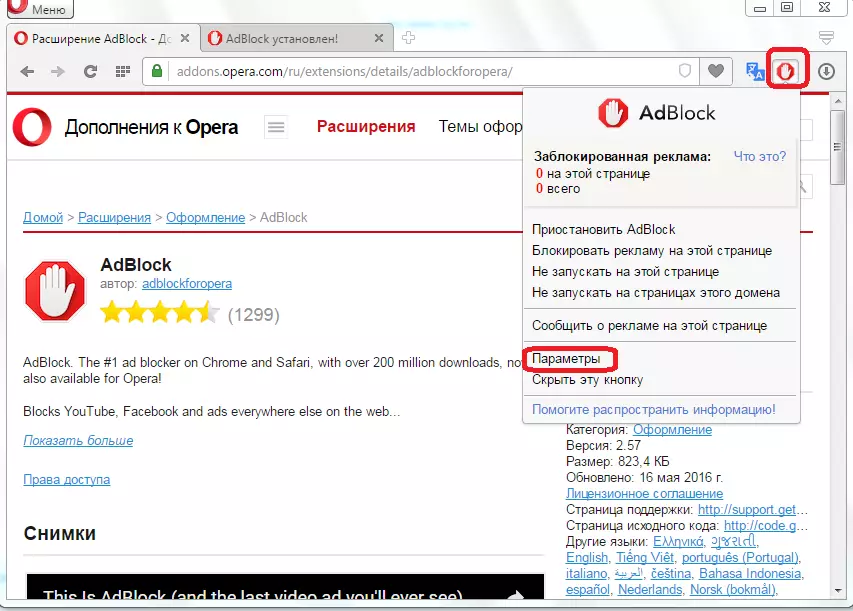
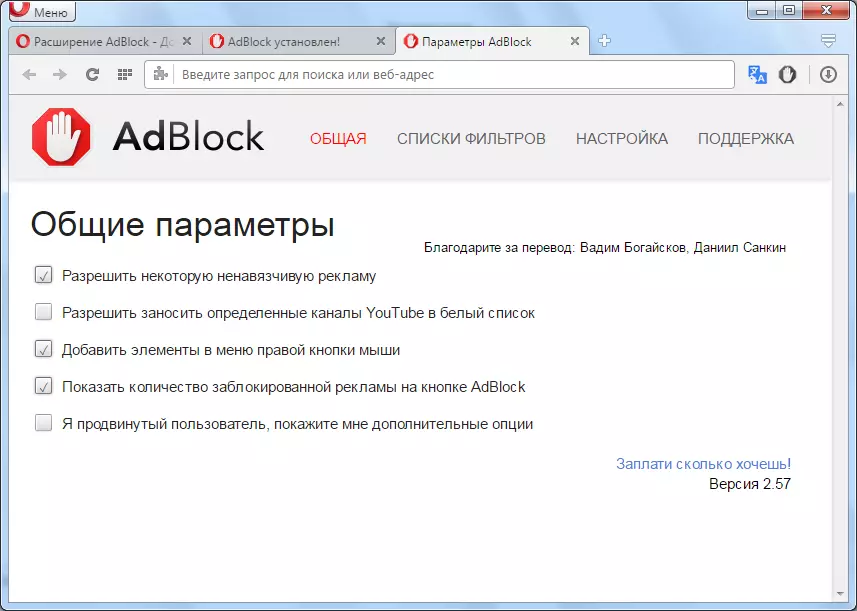
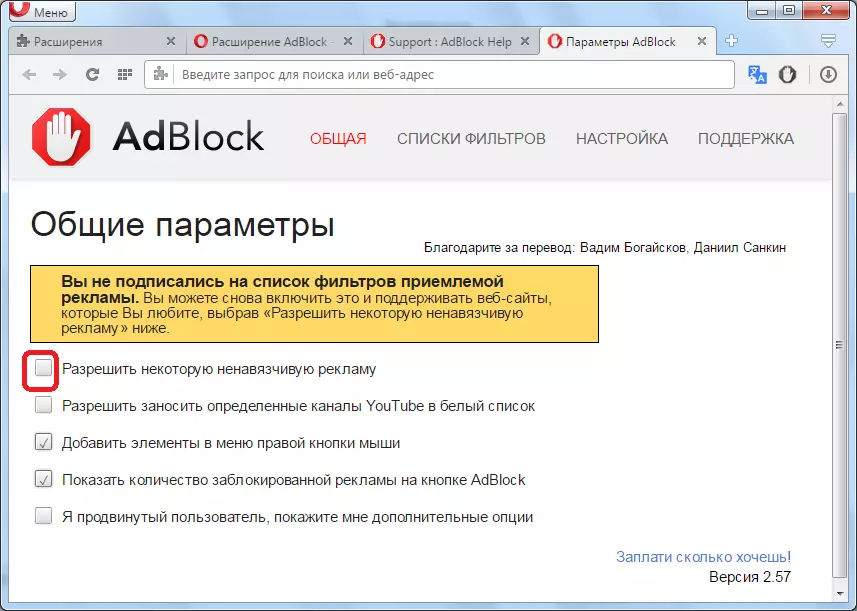
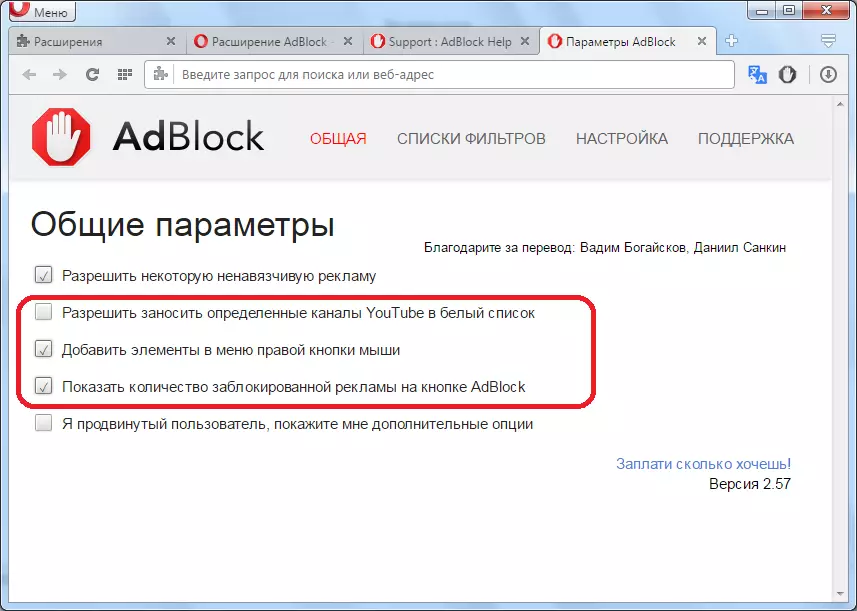
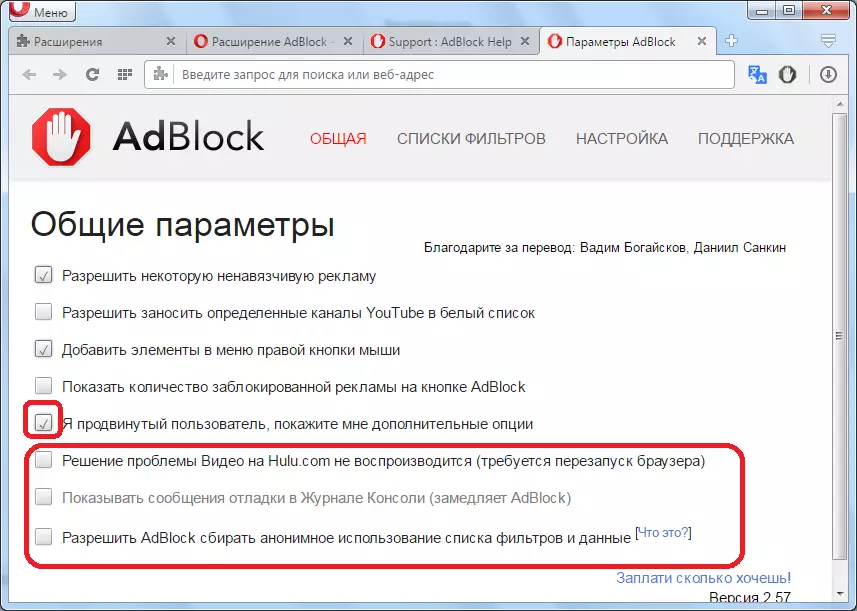
चरण :: पूरक प्रयोग गर्दै
वर्णन गरिएका सेटिंग्स पछि, विस्तारले निश्चित रूपमा काम गर्नुपर्दछ जुन एक विशिष्ट प्रयोगकर्ताको लागि आवश्यक छ। तपाईं उपकरणपट्टीमा यसको बटनमा क्लिक गरेर एडब्लकको काम नियन्त्रण गर्न सक्नुहुनेछ। ड्रप-डाउन मेनूमा हामी अवरुद्ध तत्त्वहरूको संख्या अवलोकन गर्न सक्छौं। तुरून्त तपाईं विस्तार को काम पज गर्न सक्नुहुन्छ, सामान्य समायोजन सेटिंग्समा विज्ञापन लक सक्षम पार्नुहोस्, सामान्य समायोजन सेटिंग्स बेवास्ता गर्दै, उपकरणपट्टीमा विज्ञापन प्राप्त गर्नुहोस्, जुन हामीले पहिले बोलेका छौं ।

विस्तार मेटाउनुहोस्
त्यहाँ केसहरू छन् जब एडब्लक विस्तार कुनै कारणका लागि हटाउनुपर्दैन।
- यो गर्नका लागि विस्तारित सीमा व्यवस्थापन सेक्सन जानुहोस्।
- यहाँ तपाइँ क्रसमा क्लिक गर्न आवश्यक छ, एडीबोक थप सेक्सनको माथिल्लो दायाँ कुनामा अवस्थित छ। त्यस पछि, विस्तार मेटिने छ।
- थप रूपमा, विस्तार व्यवस्थापन प्रबन्धकमा, तपाईं अस्थायी रूपमा एडब्लॉक असक्षम गर्न सक्नुहुनेछ, उपकरणपट्टीबाट लुकाउन सक्नुहुन्छ, यसलाई निजी मोडमा प्रयोग गर्न दिनुहोस् र सेटिंग्स सक्षम गर्नुहोस्।
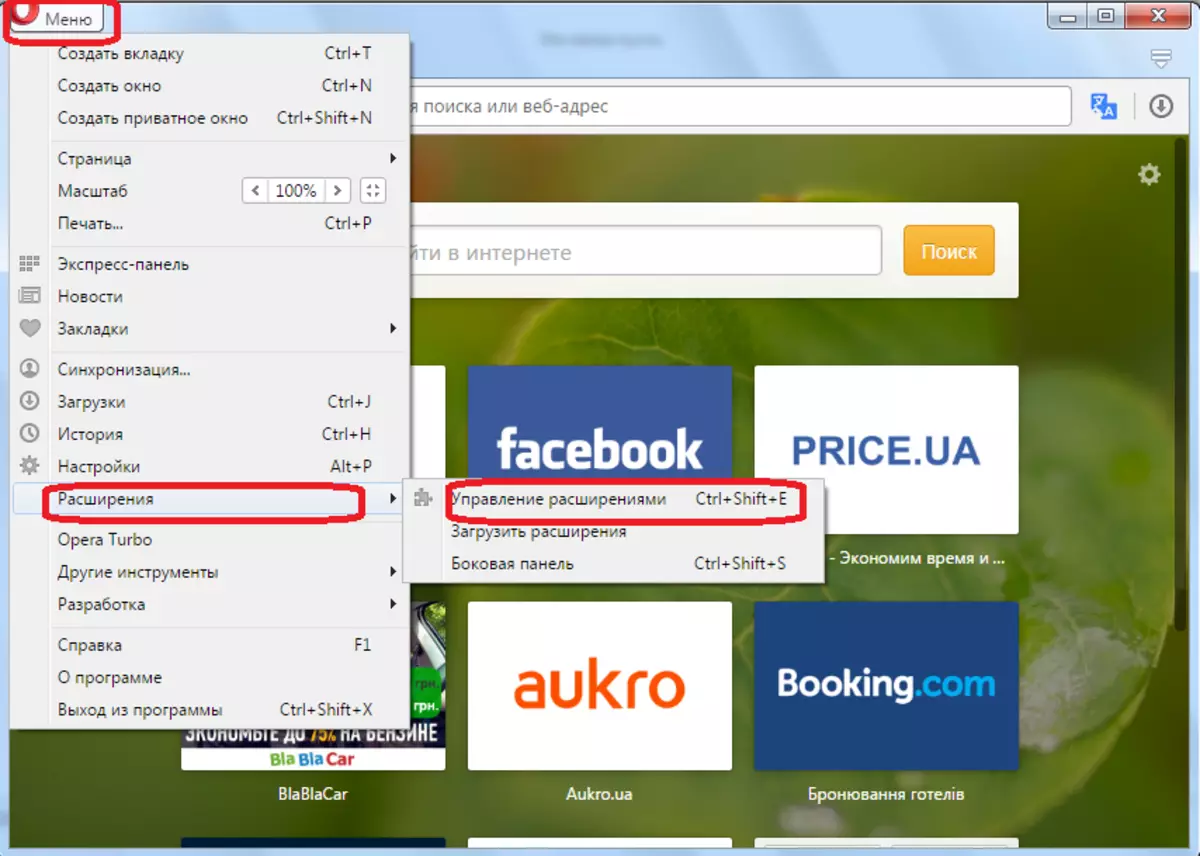
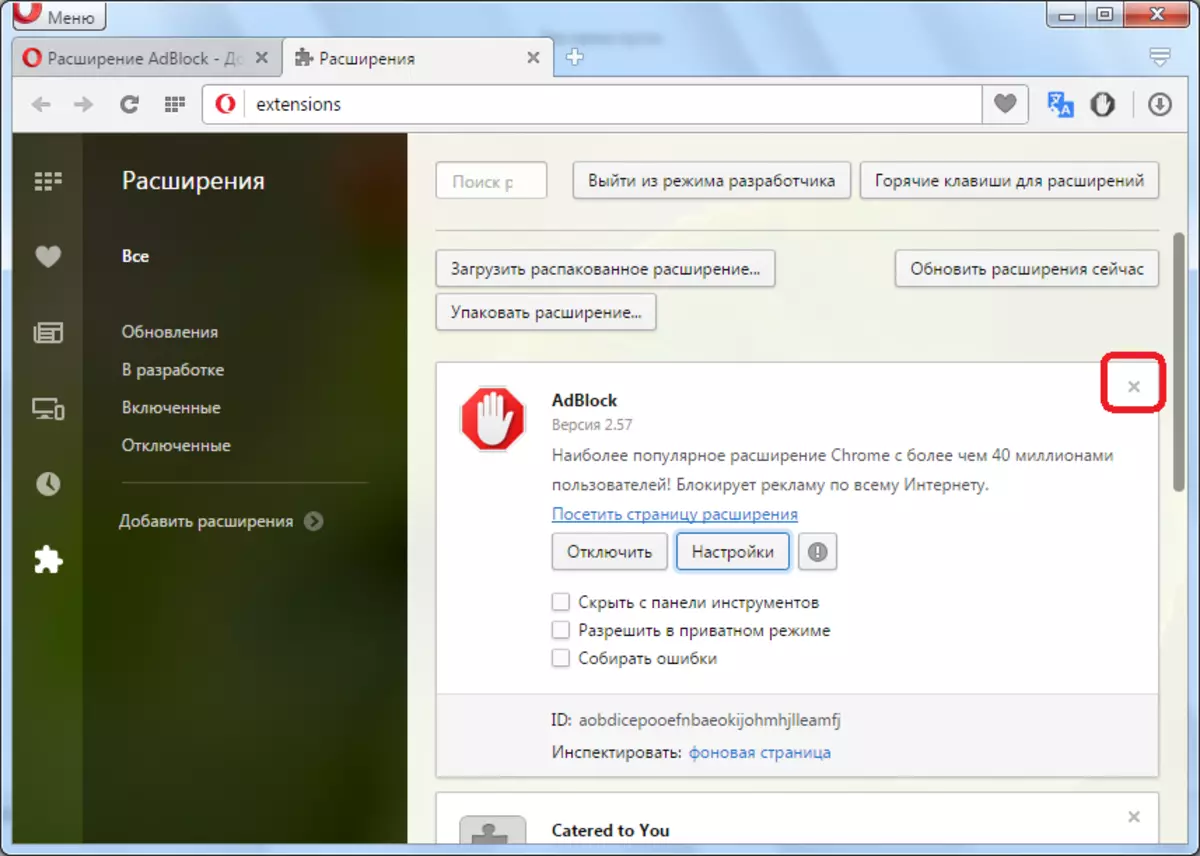
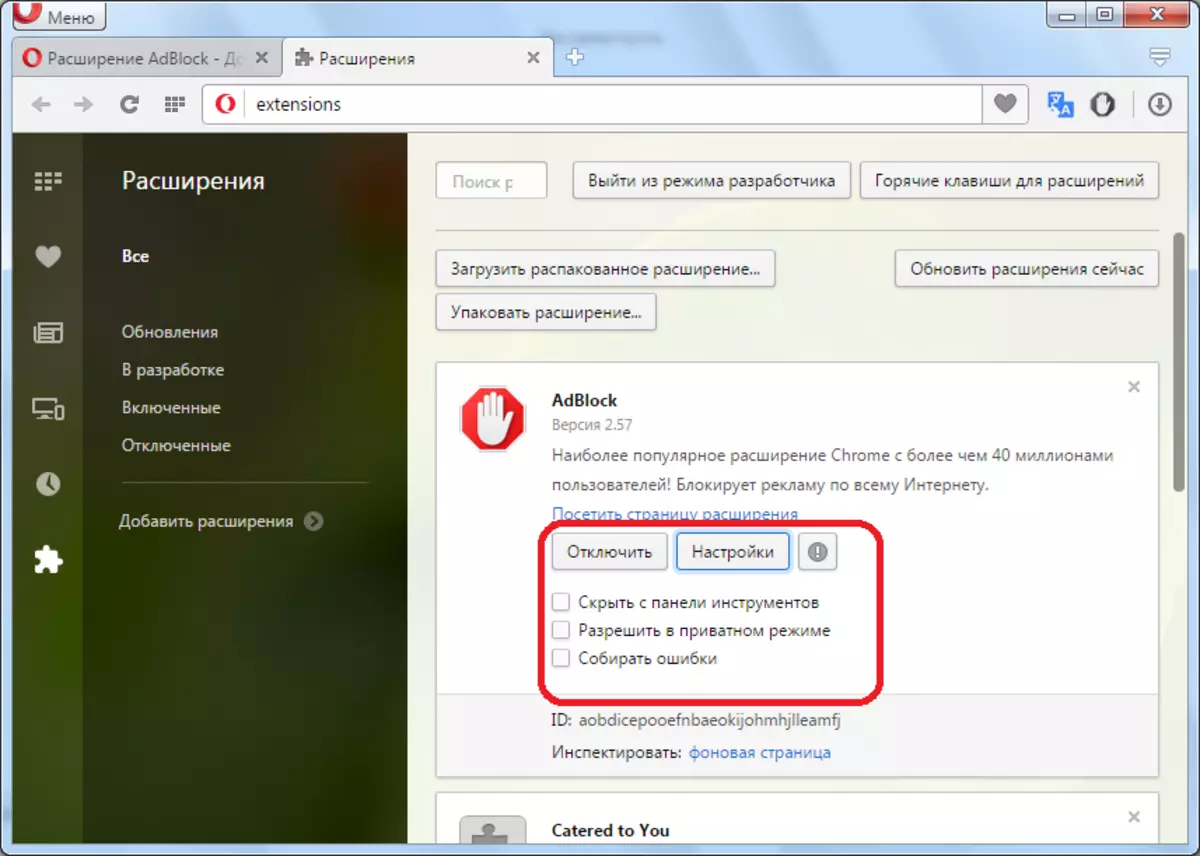
Adblock ओपेरा मा विज्ञापन अवरुद्ध को लागी सबै भन्दा राम्रो विस्तार हो र, पूर्ण रूपमा, सबैभन्दा लोकप्रिय। यस थपमा विज्ञापन धेरै कुशलतापूर्वक ब्लक गर्दछ र ठूलो अनुकूलिततात्मक क्षमता प्रदान गर्दछ।
